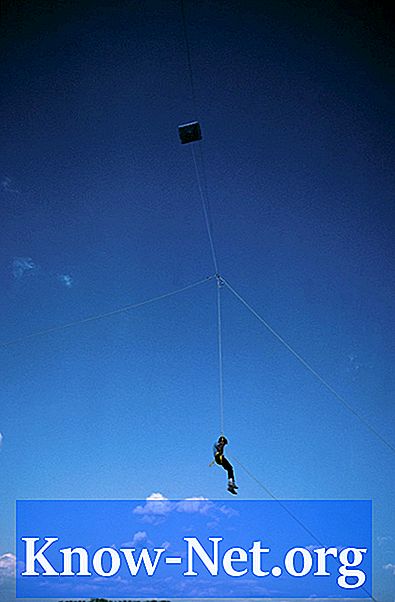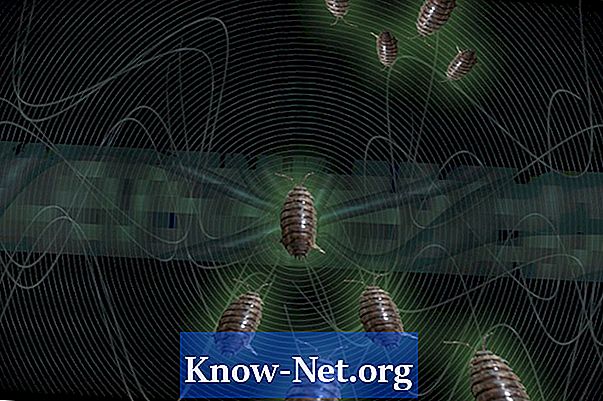Sisältö

Photoshopia voidaan käyttää valokuvien käsittelyyn ja muuttamiseen, erityisesti perusmuokkauksiin, kuten ei-toivottujen varjojen poistamiseen. Jos haluat poistaa varjon valokuvastasi tällä sovelluksella, siihen on useita tapoja. Menestysaste riippuu kuitenkin valokuvasi ominaisuuksista. Useimmissa tapauksissa tehtävä on suhteellisen helppo, mutta saatat tarvita aikaa ja useita testejä. Saadaksesi parhaat tulokset, aloita aina korkean resoluution valokuvalla.
Vaihe 1
Avaa valokuvatiedosto Photoshopissa. Vältä .GIF-tiedostojen käyttöä. Muunna ne .webp-tiedostoksi tai laadukkaammaksi tiedostotyypiksi.
Vaihe 2
Valitse "Lasso" -työkalulla (Lasso) poistettava varjoalue, mukaan lukien osa sen ympärillä olevasta alueesta. Jos eri alueilla on useita varjoja, valitse kukin alue ja toista nämä vaiheet erikseen. Kopioi ja liitä valinta uuteen tasoon painamalla CTRL + C (Macissa Command + C) ja CTRL + V (Macissa Command + V).
Vaihe 3
Sinulla pitäisi olla uusi kerros, joka sisältää vain varjoalueen. Siirry valikkoon "Kuva", "Säädöt" ja "Kirkkaus / Kontrasti".
Vaihe 4
Säädä kirkkautta ja kontrastia niin, että alue on väriltään samanlainen kuin ympäröivä tausta.
Vaihe 5
Jos et voinut säätää aluetta "Kirkkaus / Kontrasti" -toiminnolla, siirry kohtaan "Kuva", "Säädöt" ja "Väritasapaino". Säädä värejä, kunnes näet huomattavasti parempia tuloksia.
Vaihe 6
Valitse "Eraser" -työkalu ja valitse sileä harja. Aloita varjon ympärillä olevan ylimääräisen alueen pyyhkiminen, kunnes se alkaa sovittaa taustakerroksen kuvaa.
Vaihe 7
Jos tulokset eivät ole täydellisiä, yritä säätää sävyä (sävy) ja kylläisyyttä (kylläisyys) valikossa "Kuva", "Säädöt" ja "Sävy / kylläisyys".
Vaihe 8
Joskus varjo voi olla liian tumma alkuperäisen kuvan ominaisuuksien säilyttämiseksi. Jos koet tämän ongelman, yritä luoda nämä ominaisuudet uudelleen. Tämä voidaan tehdä kopioimalla alue, jolla on samanlainen rakenne, ilman varjoja, ja liittämällä se varjostetun alueen päälle. Jos sinulla on esimerkiksi ruohon alue, jota peittää kohteen varjo, liitä segmentti peittämätöntä ruohoa sen päälle. Toista tätä prosessia, kunnes koko alue on peitetty, ja poista alueet satunnaisesti kustakin segmentistä yhtenäisyyden naamioimiseksi.
Lisäksi, jos objektilla on peilattu varjo, kuten ikkunassa, voit kopioida sen varjostamattoman osan, liittää sen uudelle tasolle ja kiertää vaaka- tai pystysuunnassa. Tämä voi olla muokkauksen kulmakivi. Käytä näiden kaltaista taktiikkaa halutun vaikutuksen saavuttamiseksi.